域内打开域服务器的机子时候显示“网络登录服务没有启动
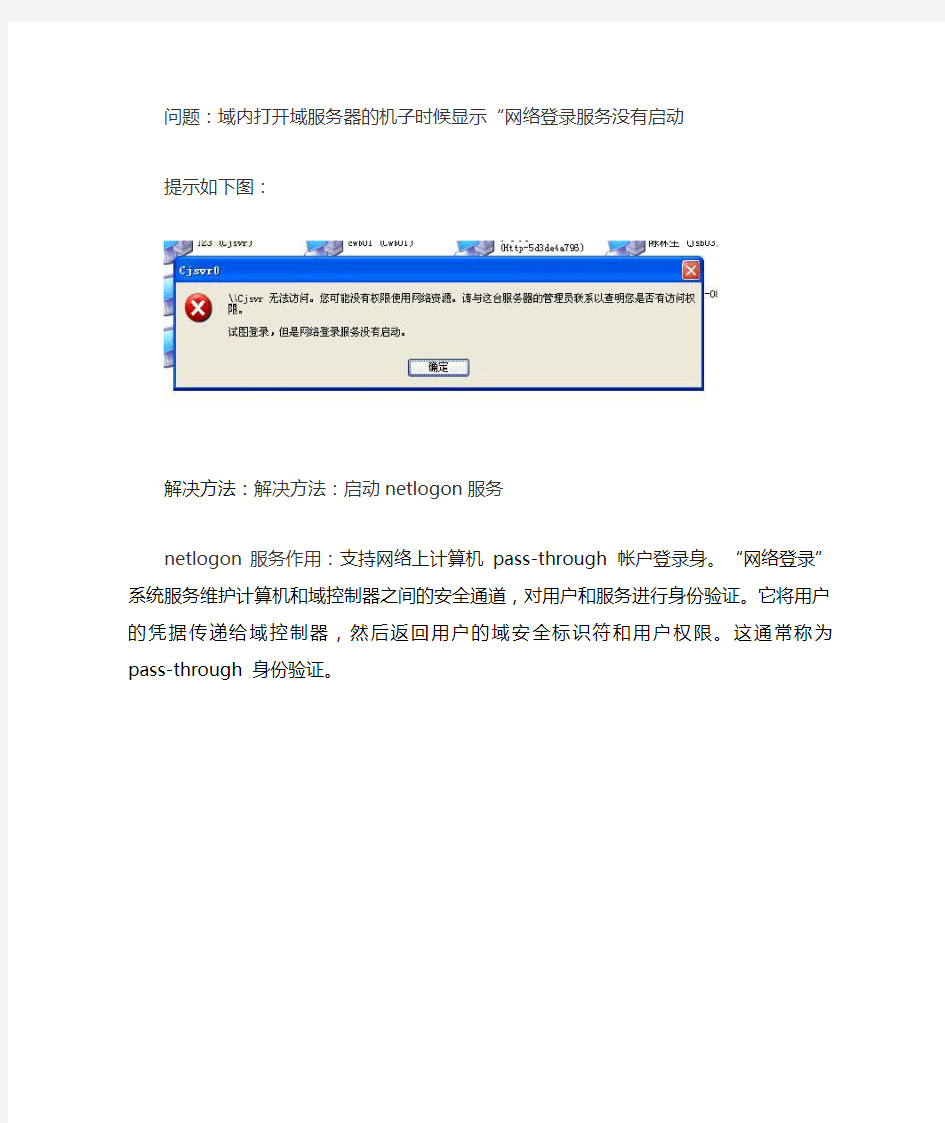
问题:域内打开域服务器的机子时候显示“网络登录服务没有启动提示如下图:
解决方法:解决方法:启动netlogon服务
netlogon服务作用:支持网络上计算机 pass-through 帐户登录身。“网络登录”系统服务维护计算机和域控制器之间的安全通道,对用户和服务进行身份验证。它将用户的凭据传递给域控制器,然后返回用户的域安全标识符和用户权限。这通常称为pass-through 身份验证。
在域里面添加权限
公司为了安全加入域后,发现有一些问题,就是有的用户需要重新启动一些服务但是提示没有权限,如何才能把指定的服务器的管理权限给普通域用户。还有像google输入法之类的升级的时候提示“不是管理员,无法升级”。不知道怎么解决? 回答:根据您的描述,我对这个问题的理解是:普通的域用户的权限问题。 分析: ===== 您说到的这些情况,windows域就是设计为这样的. 默认的域用户在登录一台客户机的时候,域用户自动加入了客户机本地的“user”组,这个组只有一些基本的使用功能. 而您提到的重启服务,安装程序这样的操作,是需要本机管理员权限来进行. 而域管理员是自动加入到了本机的“administrator”组的. 建议: ==== 如果您的确需要让这些用户有这些控制权限,您可以给他们本机的“administrator”权限. 这里您可以有两种选择. 1. 告诉他们一个本机的管理员帐号,让他们在需要的时候切换用户来实现需要的功能. 2. 把域用户加入到本机的“administrator”组使得用户始终有本机的完全控制权限. a. 右键“我的电脑”, 选择“管理” b. 选择“本地用户和组” c. 选择“组”, d. 选择其中的“administrators”并双击 c. 然后把需要的域用户添加到这个组就可以实现普通的域访问权限和本机的管理员权限并存了. 另外,如果您需要某些用户对服务器的某些服务有管理权限,但是又不想赋予他们管理员权 限的话.可以通过修改组策略来实现. 我们假定这些server在一个名叫“server ou” 的OU中.您需要赋予权限的服务是“DNS sever” 1. 在“server ou”上添加一个组策略.给它定义一个名字. 2. 编辑这个组策略,展开“计算机配置\windows设置\安全设置\系统服务” 3. 从右面栏中找到“dns server” 服务,双击. 4. 选择“定义这个策略设置” 启动模式按照您本来的需求设置,然后点击“编辑安全设置” 5. 在弹出窗口中,选择添加. 6. 输入您需要的用户(组),然后在下面的权限栏中,赋予那个用户(组) “启动,停止和暂停”权限. 关于安装程序,您可以还可以把用户加入到本地的“power user”组,这个组的成员有权限装一部分的软件,但是涉及以下方面的程序无法安装: 1. 需要修改服务,驱动,系统文件的.(例如Google输入法) 2. 一些老程序会要求系统的控制权限. 3. 安装前先检查用户的组身份,不属于管理员直接拒绝.
WIN2008 R2 域控服务器安装过程
WINDOWS SERVER 2008 R2 域控制器安装过程 有人将是从第一台DC开始的。的确,AD的起点是从安装第一台DC开始的。但是,可能很少有人会意识到在安装第一台DC时,实际上是在部署AD的第一个域——根域,第一棵域树,乃至实现一个单域的域林。只不过这个林中只有一棵域树,这棵域树中只有一个域,而且域中就只有这一台计算机——第一个DC。 由此可见,在企业中即使是在部署安装第一台DC之前,所考虑的并不仅仅是怎样去安装一台域控制器那么简单,而是要考虑好整个域林、域树的规划,以及相关服务,如:DNS服务等的规划的部署。并且要考虑清楚,每一个服务实现的位置,每一个步骤实现的做法。只有这样走下来,所部属的AD才能更大的满足现在和以后的需要。在此,由安装域林中第一台DC的过程,可以了解到在部署前需要考虑的一系列基本问题。 一、DC网络属性的基本配置 对于将要安装成为DC的服务器来讲,其系统配置以及基本的磁盘规划在此就不在累述了,但是关键的网络连接属性是必须要注意的。可以通过打开本地连接的属性来进行配置其IP属性。作为服务器DC的IP地址一定要是静态的IP地址,虽然不一定需要配置默认网关,但是DNS服务器指向一定要配置正确,因为AD的工作是紧密依赖于DNS服务的。本实例中整个微软网络环
境都是白手起家的,考虑让这第一台DC同时充当企业网络中的DNS服务器,故需要将其首选DNS服务器地址配置为本台计算机的IP地址(如图1)。 图1 由于WIN08R2默认防火墙配置是根据连接网络类型来实施过滤的,所以,最好通过“网络和共享中心”将其网络类型有默认识别为的“公用网络”更改为“专用网络”(如图2)。
域控服务器迁移步骤(精)
域控服务器迁移步骤 假设主域控制器的IP为192.168.1.10,额外域控制器的IP为192.168.1.20 第一步:主域迁移之前的备份: 1. 备份主域服务器的系统状态 2. 备份主域服务器的系统镜像 3. 备份额外域服务器的系统状态 4. 备份额外域服务器的系统镜像 第二步:主域控制迁移: 1.在主域控服务器(19 2.168.1.10)上查看FSMO(五种主控角色)的owner(拥有者),安装Windows Server 2003系统光盘中的Support目录下的support tools 工具,然后打开提示符输入: netdom query fsmo 查看域控主机的五种角色是不是都在主域服务器上,当然也有可能在备份域控服务器上。 2.将域控角色转移到备份域服务器(192.168.1.20) 在主域控服务器(192.168.1.10)执行以下命令: 2.1 进入命令提示符窗口,在命令提示符下输入: ntdsutil 回车, 再输入:roles 回车, 再输入connections 回车, 再输入connect to server 192.168.1.20 (连接到额外域控制器) 提示绑定成功后,输入q退出。 2.2 依次输入以下命令: Transfer domain naming master Transfer infrastructure master Transfer PDC Transfer RID master Transfer schema master 以上的命令在输入完成一条后都会有提示是否传送角色到新的服务器,选择YES,完成后按Q退出界面。 2.3 五个步骤完成以后,进入192.168.1.20,检查一下是否全部转移到备份服务器192.168.1.20上,打开提示符输入: netdom query fsmo 再次查看域控制器的5个角色是不是都在192.168.1.20上面。 3. 转移全局编录: 3.1 打开“活动目录站点和服务”,展开site->default-first-site-name->servers,展开192.168.1.20, 右击【NTDS Settings】点【属性】,勾上全局编录前面的勾。 然后展开192.168.1.10,右击【NTDS Settings】点【属性】,去掉全局编录前面的勾。
服务器和应用系统迁移方案
服务器和应用系统迁移 方案 TYYGROUP system office room 【TYYUA16H-TYY-TYYYUA8Q8-
服务器和应用系统迁移方案一、迁移方案总体思路 新旧系统的迁移是一个整体系统工程。迁移必须保证用户系统建设的相关要求,在迁移过程中,我们需要重点考虑几个问题: 1、数据迁移如何保障“业务中断停机时间”。业务中断对于用户无论是运行环境还是测试环境均存在较大的恢复风险,这样的风险特别是对于时间敏感型数据还是对于数据完整性业务都是不可以接受的。我们基于这样的要求,考虑到如何将停机时间最小,能否实现0停机的建设目标? i.对于服务器操作系统而言,我们可以采用P2V的方式,利用操作系统的VolumeShadowCopy卷影副本复制服务作为基础,来实现在旧系统环境下的系统无修改,无停机的情况下,将数据和应用软件、操作系统环境、系统环境变量等全部以“快照”形式迁移到新服务器中。由此实现服务器环境的整体迁移。 ii.对于应用IIS和其他应用服务器来说,我们可以基于应用服务器的动态业务扩展集群方式,来实现服务器不停机环境下的增加业务节点操作,这样可以实现应用服务器“热添加”到新环境中的故障转移/负载均衡集群系统中,在部分应用服务中我们可以使用session会话复制来实现旧系统的全局环境变量和会话请求状态也迁移到新环境中来。考虑到会话复制和状态的快速实时,我们可以采用会话内存复制,考虑到会话复制和状态的安全性,我们可以采用会话数据库复制管理。 iii.对于数据库而言,我们可以基于数据库本身自带的数据库镜像技术、数据库日志传递技术来实现各自的分库、迁移库的构建,数据库镜像技术可以让我们不但保证数据库迁移的不停机,而且还可以保证万一迁移中出现停机故障也不影响源数据库,而日志传递技术构建的迁移可以保证系统数据库迁移以异步方式进行,这样可以让我们的系统环境在网络出现故障的情况依然可以进行迁移任务窗口的正常工作。 2、迁移涉及到的除了应用、实例、数据库的操作以外,还涉及到迁移前规划、迁移后测试的完整性测试。这些测试包括但不限于数据一致性测试、数据完整性测试、应用会话状态完整性测试、连接中断测试、数据恢复测试。只有这样才能保证迁移的安全性和有效性。
域服务器管理
要想让服务器按需运行,就需要对其进行正确管理与维护。作为网络管理员,在与服务器长时间亲密“接触”之后,或多或少地会积累一些服务器管理方面的经验;在这些经验的指导下,服务器的管理效率的确能够在一定程度上得到提高。可是,这些管理经验也不是万能的,如果我们片面地依赖它们的话,反而会在日后的管理维护中受到框框限制;为此,面对一些特殊的管理需求,我们有时需要另僻蹊径,跳出之前管理服务器的各种框框,只有这样才能享受异想不到的管理效果! 1、删除主机名无须到现场 在局域网域环境中,当普通计算机第一次进入指定的Windows Server 2000 系统域后,该计算机的主机名称就会被域控制器自动保存在对应的活动目录中 了,那样的话局域网中的其他计算机就能及时看到新登录域目标计算机中的共享 信息了。虽然域控制器的这一智能存储操作会给大家带来不小的方便与快捷,但 是在某些时候该智能功能也会给大家带来烦恼;比方说,要是局域网中的某一计 算机系统由于意外原因发生崩溃,在对它重装系统并设置了相同的主机名称之 后,我们发现该计算机不能使用原来的主机名称登录域控制器了,这是什么原因 呢,我们是否需要换名进行域控制器登录操作呢? 其实,重装系统的计算机之所以不能使用之前的主机名称登录局域网域控制 器,是因为域控制器系统的活动目录中已经有了该主机名称的记录,只有想办法 将活动目录中对应的主机名称记录删除掉,那么重装系统的计算机才能继续使用 原来的主机名称正确登陆域控制器。一般来说,我们只要在域控制器现场以系统 管理员帐号登录服务器系统,之后进入活动目录窗口,找到之前生成的主机名称 记录,然后将它从域控制器中删除掉,就能解决重装系统的计算机不能以原来主 机名称登录局域网域控制器的故障;不过,要是我们无法赶到域控制器服务器现 场,是否能在本地计算机通过远程控制方式进入域控制器系统,并将其中的旧主 机名记录删除掉呢?答案是肯定的,我们只要按照如下步骤进行操作就可以了: 为了能够通过远程控制方式来管理域控制器服务器中的活动目录,我们首先需要在服务器系统中做一些准备工作。先以特权帐号登录进局域网域控制器系统,在该系统中执行网上搜索操作,将Windows Server 2000系统的SP4补丁包下载到本地服务器硬盘中,之后通过专业的解压缩程序将SP4补丁包解压到系统中的一个临时文件夹中;再打开对应系统的资源管理器窗口,从中找到临时文件夹并用鼠标右键单击该文件夹图标,从弹出的快捷菜单中选择“共享”命令,在其后界面中将SP4的解压文件夹设置为共享状态。 完成上面的准备工作后,我们可以在局域网的任意一台能够访问域控制器的计算机系统中,双击桌面上的“网上邻居”图标,进入对应的“网上邻居”窗口,从中找出域控制器服务器的主机名称,再用鼠标双击该主机名称,之后在弹出的身
服务器设备搬迁方案
XXX客户 服务器设备搬迁方案 V1.4 2011年3月 目录 第 1 章搬迁内容...................................................................... 第 2 章搬迁思想...................................................................... 第 3 章搬迁要求...................................................................... 第 4 章搬迁方案的整体思路............................................................ 第 5 章搬迁步骤...................................................................... 5.1. PC 服务器搬迁步骤................................................................ 5.2. 搬迁原则......................................................................... 5.3. 新机房设备表..................................................................... 5.4. 系统、数据备份、恢复方案....................................................... 第 6 章服务器及系统测试方法.......................................................... 6.1. 系统测试......................................................................... 第7 章搬运时的配合工作.............................................................. 7.1. 搬迁前客户所要完成的工作....................................................... 7.2. 搬迁前广信公司所要完成的工作................................................... 第8 章搬迁计划与进度安排............................................................ 第9 章费用单项报价表................................................................
域用户权限设置 (改变及装软件)
http: 域用户权限设置 公司为了安全加入域后,发现有一些问题,就是有的用户需要重新启动一些服务但是提示没有权限,如何才能把指定的服务器的管理权限给普通域用户。还有像google输入法之类的升级的时候提示“不是管理员,无法升级”。不知道怎么解决? 回答: 根据您的描述,我对这个问题的理解是: 普通的域用户的权限问题。 分析: ===== 您说到的这些情况,windows域就是设计为这样的. 默认的域用户在登录一台客户机的时候,域用户自动加入了客户机本地的“user”组,这个组只有一些基本的使用功能.而您提到的重启服务,安装程序这样的操作,是需要本机管理员权限来进行. 而域管理员是自动加入到了本机的“administrator”组的. 建议: ==== 如果您的确需要让这些用户有这些控制权限,您可以给他们本机的“administrator”权限.这里您可以有两种选择. 1.告诉他们一个本机的管理员帐号,让他们在需要的时候切换用户来实现需要的功能. 2.把域用户加入到本机的“administrator”组使得用户始终有本机的完全控制权限.a.右键“我的电脑”,选择“管理”
b.选择“本地用户和组” c.选择“组”, d.选择其中的“administrators”并双击 c.然后把需要的域用户添加到这个组就可以实现普通的域访问权限和本机的管理员权限并存了. 另外,如果您需要某些用户对服务器的某些服务有管理权限,但是又不想赋予他们管理员权限的话.可以通过修改组策略来实现. 我们假定这些server在一个名叫“server ou”的OU中.您需要赋予权限的服务是“DNSsever” 1.在“server ou”上添加一个组策略.给它定义一个名字. 2.编辑这个组策略,展开“计算机配置\windows设置\安全设置\系统服务” 3.从右面栏中找到“dns server”服务,双击. 4.选择“定义这个策略设置”启动模式按照您本来的需求设置,然后点击“编辑安全设置” 5.在弹出窗口中,选择添加. 6.输入您需要的用户(组),然后在下面的权限栏中,赋予那个用户(组) “启动,停止和暂停”权限. 关于安装程序,您可以还可以把用户加入到本地的“power user”组,这个组的成员有权限装一部分的软件,但是涉及以下方面的程序无法安装: 1.需要修改服务,驱动,系统文件的.(例如Google输入法) 2.一些老程序会要求系统的控制权限. 3.安装前先检查用户的组身份,不属于管理员直接拒绝.
win2003域控制器 升级 迁移到win2008R2详细步骤
win2003域控制器升级迁移到win2008的详细步骤 原 Domain Control情况如下: 计算机名: whdgap01.WHDG.local IP地址: 192.168.2.31/24 (DNS: 192.168.2.31;202.96.134.133 GW:192.168.2.1/24) 操作系统: Windows Server 2003 Enterprise Edition SP1 提供服务: Domain Control、DNS 完成升级后,增加 Server2008为域控制器 计算机名: whdgap01.WHDG.local IP地址: 192.168.2.31/24 (DNS: 192.168.2.31;202.96.134.133 GW:192.168.2.1/24) 操作系统: Windows Server 2008 R2 enterprise 提供服务: Domain Control、DNS Win2003域添加Win2008域控制器 1、安装Windows Server 2008服务器。 2、将win2008加入域whdg中
3、对Forest(林)、 Domian(域)和RODC(域控制器)进行扩展。 在原 Windows Server 2003 域控制器上运行 Windows Server 2008的ADPREP工具,该工具位于 Windows Server 2008 光盘中的 Source\adprep目录下,复制 adprep目录到Windows Server 2003域控制上的任意磁盘分区中。 注意:扩展操作在DC2003(域控制器)上进行操作。 开始-运行-CMD,进入D分区的ADPREP目录输入 adprep /forestprep 根据提示,选择”C “,并按下 Enter键继续。(林拓展)
dns服务器迁移方法简单说明
dns服务器迁移方法简单说明 dns服务器迁移方法如下: first: 若要将区域文件从一台服务器移到另一台服务器,请按照下列步骤操作: 注意:要使用以下方法,必须在一台基于Windows 2000 的新服务器上安装Windows 2000 DNS 服务器服务。此前,应未对DNS 服务器服务进行任何配置。1. 在DNS 区域当前所在的DNS 服务器上,将所有Active Directory 集成区域更改为标准主要区域。此操作将创建目标DNS 服务器所需的区域文件。 2. 停止两台DNS 服务器上的DNS 服务器服务。 3. 手动将%SystemRoot%\System32\DNS 文件夹的全部内容(包括子文件夹)从源服务器复制到目标服务器。 4. 在当前DNS 服务器上,启动注册表编辑器(Regedit.exe)。 5. 找到并单击下面的注册表子项:HKEY_LOCAL_MACHINE\System\CurrentControlSet\Services\DNS\Zones 6. 将区域项导出到注册表文件。 7. 找到并单击下面的注册表子项:HKEY_LOCAL_MACHINE\Software\Microsoft\Windows NT\CurrentVersion\DNS Server\Zones 8. 将区域项导出到注册表文件。 9. 在目标DNS 服务器上,双击每个注册表文件,将Zones 子项导入到注册表中。 10. 关闭当前DNS 服务器,并将其IP 地址转移给目标DNS 服务器。 11. 在目标DNS 服务器上,启动DNS 服务器服务。要开始注册服务器的A 和PTR 资源记录,请在命令提示符下运行以下命令: ipconfig /registerdns 12. 如果此服务器同时还是域控制器,请停止并重新启动Net Logon 服务来注册服务(SRV) 记录,或在命令提示符下运行以下命令: netdiag /fix 13. 如果替换DNS 服务器是域控制器,则可将其上以前是Active Directory 集成区域的标准区域转换回Active Directory 集成区域。 14. 确认每个区域上的SOA 资源记录包含正确的主服务器名,并且区域的NS 资源记录正确无误 second:
AD域的迁移
主域控制器的迁移 现有环境:一台主域控制器(含AD和数据库及其WEB程序);有一台备份域控制器;一台新的服务器6850。 目的:将主域控制器迁移到新的服务器6850上 步骤:1.首先将6850作为备份域控制器 2. SERVER1的所有信息从活动目录里面删除 3.把FSMO角色强行夺取过来 4.设置全局编录 具体操作: (1)运行dcpromo命令 (3)弹出Active Directory安装向导,点“下一步” (4)这里以默认,点“下一步”
(5)选“现有域的额外域控制器”,点“下一步” 随后--输入管理员及密码--还原模式密码--最后一步配置(没有截图了) 加入过程中可能会碰到问题,如果有的话 参考https://www.360docs.net/doc/2b10979783.html,/archiver/tid-151189.html https://www.360docs.net/doc/2b10979783.html,/t/20030910/10/2243270.html# 然后到google上去查找! 运行ntdsutil
Metadata cleanup ----清理不使用的服务器的对象 Select operation target Connet to domain https://www.360docs.net/doc/2b10979783.html, Quit List sites List domains in site--显示一下Site中的域 Select domain 0
List servers for domain in site—找到2台服务器 Select server 0--删除0号已经坏掉的服务器 Quit—退到上一层菜单 Remove selected server—删除服务器对象 使用ADSI EDIT工具删除Active Directory users and computers中的Domain controllers中欲删除的服务器对象
服务器设备搬迁方案
XXX客户
目录 第1章搬迁内容 (3) 第2章搬迁思想 (5) 5 6 6 6 7 9 10 10 10 12 12 12 13 16
第1章搬迁内容 Xxx客户现有设备位于xxx机房,通过本次项目需要搬迁设备到xxx机房内,搬迁涉及的设备主要3台Dell R610和2台Dell R710服务器。
第2章搬迁思想 Xxx客户由于应用系统的调整,故现摆放在xxx机房的部分应用服务器将迁往xxx机房。考虑到本次服务器搬迁,所有的涉及搬迁的应用服务器均全部停用。在有限的时间内这样大动作的进行设备的物理位置的移动,为了确保所有的业务系统在规定的时间内均正常的恢复运行,本次搬迁方案的设计及项目管理的尤为 险的条件下由广信公司承担。 3、明确搬迁任务:机器的停电拆分、打包、搬运和到新机房后硬件安 装、系统恢复。 4、明确电源要求:在本次设备搬运前要确认目标机房由客户方完成所 有设备的电源改装工作。 5、搬迁应注意的事项:客户技术人员与广信公司技术人员共同负责监 督、负责系统的关闭、启动,负责协助客户在应急时的数据备份,
指导搬家公司对设备的打包和搬运。 第4章搬迁方案的整体思路 考虑到机房不在同一区域,存在一定的距离,部分设备先搬,确认系统没问题后再搬部分设备的方案不太现实。同时又考虑到尽量在最短时间内恢复应用系统的运行,避免因机房的设备搬迁造成部分业务系统的长期停顿,因此本次方案 为 那批设备,这样尽量挤兑出多余的时间给部分关键服务器搬运。 3、有可能目前中心机房部分需要搬迁的设备都已不在保修期内,故我公司 司会针对设备的种类与业务的性质安排专业工程师到现场拆装工作。 4、针对关键业务服务器应充分做好数据的备份工作,系统的备份工作。 5、进行现场调研,并画出系统连接图,并标识好所有线缆的标签工作,提 供设备安装时参考。
域用户权限
域用户权限设置 公司为了安全加入域后,发现有一些问题,就是有的用户需要重新启动一些服务但是提示没有权限,如何才能把指定的服务器的管理权限给普通域用户。还有像google输入法之类的升级的时候提示“不是管理员,无法升级”。不知道怎么解决? 回答:根据您的描述,我对这个问题的理解是:普通的域用户的权限问题。 分析: ===== 您说到的这些情况,windows域就是设计为这样的。 默认的域用户在登录一台客户机的时候,域用户自动加入了客户机本地的“user”组,这个组只有一些基本的使用功能。而您提到的重启服务,安装程序这样的操作,是需要本机管理员权限来进行。 而域管理员是自动加入到了本机的“administrator”组的。 建议: ==== 如果您的确需要让这些用户有这些控制权限,您可以给他们本机的“administrator”权限。 这里您可以有两种选择。 1。告诉他们一个本机的管理员帐号,让他们在需要的时候切换用户来实现需要的功能。 2。把域用户加入到本机的“administrator”组使得用户始终有本机的完全控制权限。 a。右键“我的电脑”,选择“管理” b。选择“本地用户和组” c。选择“组”, d。选择其中的“administrators”并双击 c。然后把需要的域用户添加到这个组就可以实现普通的域访问权限和本机的管理员权限并存了。
另外,如果您需要某些用户对服务器的某些服务有管理权限,但是又不想赋予他们管理员权限的话。可以通过修改组策略来实现。 我们假定这些server在一个名叫“server ou”的OU中。您需要赋予权限的服务是“DNS sever” 1。在”server ou”上添加一个组策略。给它定义一个名字。 2。编辑这个组策略,展开“计算机配置\windows设置\安全设置\系统服务”3。从右面栏中找到“dns server”服务,双击。 4。选择“定义这个策略设置”启动模式按照您本来的需求设置,然后点击“编辑安全设置” 5。在弹出窗口中,选择添加。 6。输入您需要的用户(组),然后在下面的权限栏中,赋予那个用户(组) “启动,停止和暂停”权限。 关于安装程序,您可以还可以把用户加入到本地的“power user”组,这个组的成员有权限装一部分的软件,但是涉及以下方面的程序无法安装: 1。需要修改服务,驱动,系统文件的。(例如Google输入法) 2。一些老程序会要求系统的控制权限。 3。安装前先检查用户的组身份,不属于管理员直接拒绝。 由于各种程序,特别是第三方程序的细节我们很难确定,而且有时候安装的问题不一定会立刻显示出来,我们还是建议您使用管理员权限去安装程序。
域服务器的配置(详尽版)
域服务器的配置与实现(Windows Server2003) 法一: 1、dns服务器设置 a)开始—程序—管理工具—管理服务器角色—添加删除角色—域控制器(默认) 2、域控制器设置 法二: 一、域服务器的配置: 1.步骤: 1.0:计算机必须安装TCP/IP协议且IP地址最好为静态IP地址, 配置DNS服务器地址为网络中维护该区域DNS服务器的IP地址, 如下图:
1.1:点击开始?运行cmd,输入dcpromo命令,运行,出现【Acrive Directory安装向导】对话框; 1.2:安装配置Active Directory 【Acrive Directory安装向导】对话框: 1.2.1域控制类型:
选中【新域的域控制器】,下一步。 1.2.2创建一个新域: 选中【在新林中的域】,下一步。
1.2.3新的域名: 指定新域的DNS名称,一般应为公用的DNS域名,也可是部网使用的专用域名。 例如:hd.rjxy.。下一步。 1.2.4NetBI O S域名-默认 指定新域的NetBIOS名称。这是为了兼容以前版本Windows用户。该名默认为DNS名称最左
侧的名称,也可指定不同的名称。下一步。 1.2.5志文件文件夹:默认 指定这两种文件的文件夹位置,保留默认值即可。下一步。 1.2.6共享的系统卷:默认
指定存储域公用文件的文件夹,保持默认即可。下一步。 1.2.7DNS注册诊断 提示建立DNS服务器。 因为我们此前没有安装配置过DNS,所以诊断失败。这不是问题,我们让它自动安 装配置。 选中第2个,下一步。 1.2.8权限:默认
域服务器备份和恢复 图解
域服务器备份和恢复 1 目的 在公司的局域网中,域控服务器控制着客户机共享局域网资源和对外部网络的访问,角色非常重要。为了保证域控制服务器系统故障后,能够第一时间恢复域控服务器系统,提高恢复域控服务器系统的工作效率,避免重新安装域控服务器导致客户机需要重新加域等麻烦,特编写本说明。 2 系统备份与恢复 公司局域网中域控服务器担任DNS服务、AD服务和DHCP服务3种角色,其中AD服务和DNS服务可以通过备份系统状态一起备份。在安装配置好域控服务器后,备份系统原始状态,包括对C盘分区镜像备份和服务器磁盘镜像备份;在客户机加域和调试等工作完成后,备份AD、DNS和DHCP服务,这3个服务每30备份一次,备份文件名称加日期,分别存放在D盘的“AD备份”、“DNS备份”和“DHCP备份”3个文件夹,然后每次用脱机磁盘再备份一次这3个文件夹。 2.1 AD服务备份与恢复 1、备份方案 AD 中数据可以分为AD 数据库及相关文件和SYSVOL(系统卷)。其中AD数据库包括Ntds.dit(数据库)、Edbxxxxx.log(事物日志)、Edb.chk(检查点文件)、Res1.log 和Res2.log(预留的日志文件);系统卷包括文件系统联接、Net Logon 共享(保存着基于非Windows
2000/2003/xp 的网络客户端的登录脚本和策略对象)、用户登录脚本(基于Windows 2000 Professional、Windows xp 的客户端以及运行Windows 95、Windows 98 或Windows NT 4.0 的客户端)、Windows 2000/2003/xp 组策略以及需要在域控制器上可用并需要在域控制器间同步的文件复制服务(FRS) 的分段目录和文件。 系统状态是相互依赖的系统组件的集合,包括系统启动文件、系统注册表、COM+类的注册数据库。 当备份系统状态时,AD会作为其中的一部分进行备份,所以我们选择系统自带备份工具(ntbackup)备份系统状态来备份AD。 AD中计算机帐户密码(即登录票据)默然30天更新一次,逻辑删除时限默然为60天,所以我们选择AD备份周期为30天一次。 2、备份过程 开始-运行-输入ntbackup,打开系统自带备份软件(也可以点击“开始-程序-附件-备份”打开)。 按确定,进入备份工具欢迎页面
(完整word版)应用系统迁移方案
目录 1.1总述 (2) 1.2系统迁移需求分析 (2) 1.2.1中心系统迁移需求分析总体结论 (2) 1.3迁移方案总体思路 (2) 1.3.1保障业务中断停机时间最小化 (3) 1.3.2业务切割时间节点优化 (3) 1.3.3迁移后完整性测试 (4) 1.4服务器硬件环境迁移方案 (4) 1.4.1迁移评估 (4) 1.4.2迁移计划 (4) 1.4.3测试计划 (5) 1.4.4迁移测试 (5) 1.4.5迁移实施 (6) 1.5运营商接入链路(路由)迁移 (8) 1.6应用系统和数据库迁移方案 (8) 1.6.1应用服务器迁移 (8) 1.6.2数据库迁移实施 (9) 1.7系统迁移的具体组织实施方案 (10) 1.7.1搬迁规划 (10) 1.7.2详细实施方案 (11) 1.7.3应急处理 (11)
1.1 总述 按照本期招标采购要求,中心在建成后要实现对迁移应用和新建业务平台的一体化集成。 考虑到需要迁移的指挥中心现有应用包含了分析管理平台、指挥平台,上述平台都是中心的核心、重要应用,因此我公司认为原系统的搬迁将是项目建设的重点和难点。 本方案设计以我公司与用户现系统承建公司的初步技术交流、用户现状分析为基础,给出搬迁方案设计。 1.2 系统迁移需求分析 按照用户招标要求,本期系统迁移的具体需求分析如下。 中心原有应用系统将全部迁移至虚拟化服务平台,迁移期间必须保证工作不能中断,历史数据不能损失;迁移后的系统与多媒体融合通信指挥平台融合对接。 系统迁移的难点是系统切割时间节点的合理规划和确保电话接入路由的转换,历史数据的无损迁移也是系统搬迁的难点和重点。 1.2.1 中心系统迁移需求分析总体结论 通过对中心现有上述应用迁移的需求分析,鉴于原系统建设单位并非我公司,迁移过程中还存在对原建设厂商协调的工程风险。我公司认为系统迁移的重点内容包括:涉及运营商的接入切割,原有数据的迁移,合理切割时间节点规划。 1.3 迁移方案总体思路 中心系统迁移是一个整体系统工程。迁移必须保证用户系统建设的相关要求,在迁移方案设计中,我们重点考虑几个问题。
域用户本地权限设置
域用户本地权限设置文档 一、情况说明 本章节内容将会对域环境中的本地权限进行一些说明,并且会说明为什么域用户登陆本地机器后不能安装服务的原因,下一章节将会给出具体解决步骤,如急需解决问题的情况下可直接跳过本章节阅读下一章节内容。 在AD上建立域用户的时候,默认是隶属于Domain Uses用户组 我们登陆到加入域的客户端机器上,打开用户管理模块,我们可以发现,Domain Users组只隶属于本地的Users组,在本地的administrators组中没有Doamin Users组;然而安装windows服务必须是本地administrators组中的用户才可以安装。
从上图中可以看到,Domain Admins组默认就是在本地的administratos组中
的,这就解释了为什么通常情况下本地管理员和域管理员都能安装windows服务。 但是有些ghost安装的winXP会把本地administrators组中的Domain admins 删除,后果就导致了只有本地管理员能安装windows服务,域管理员不能安装windows服务。 为了能使加入域的客户端电脑能够安装windows服务,就需要获得本地的administrators组的权限,有如下几种方法 1、通过组策略强制把Domain Admins加入到每个客户端的本地 administrators组中,然后通过大通的权限获取机制安装大通windows服务。 2、通过组策略把Domain Users加入到每个客户端的本地administrators组 中,这样所有登陆的域用户都可以安装服务,全部安装完成后再通过组策略把Domain Users从每个客户端的本地administrators组中移除。 下一章节就是解决步骤。 二、解决步骤 方法1: 创建datong.vbs,内容如下: Set ws = WScript.CreateObject ( "WScript.Shell" ) compname = ws.ExpandEnvironmentStrings ( "%COMPUTERNAME%" ) Set adGrp = GetObject ( "WinNT://" & compname & "/Administrators,group" ) adGrp.Add ( "WinNT://Domain Admins,group" ) 在AD中右键点击“域(例如https://www.360docs.net/doc/2b10979783.html,)”——>属性——>组策略 “新建”——“组策略名称随便取”——“编辑”
域服务器的部署方案
域服务器的部署方案(总3页) -CAL-FENGHAI.-(YICAI)-Company One1 -CAL-本页仅作为文档封面,使用请直接删除
域服务器和文件服务器部署方案 一.域服务器的作用 1.安全集中管理统一安全策略 2.软件集中管理按照公司要求限定所有机器只能运行必需的办公软件。 3.环境集中管理利用AD可以统一客户端桌面,IE,TCP/IP等设置 4.活动目录是企业基础架构的根本,为公司整体统一管理做基础其它exchange,防病毒服务器,文件服务器等服务依赖于域服务器。二.域服务器的部署。 1.域服务器的安装。 域控的安装是为了更好的管理客户端,域的用户默认的都是user的权限,对有些软件安装权限和升级的权限是禁用的。还有网络ip的修改权限的禁用。所以整体规划需要对各部门的权限进行策略控制。如营销中心的PC 全部为users的权限,设计中心需要用一些设计软件,可以给予administrators的权限具体权限控制管理下面会详细列出。
1.建立ou 和组织架构。 按公司的组织架构进行建立OU,然后OU里建立好计算机,组和用户,统一给予用户一个统一密码,由客户端自行修改密码。 2.客户端加入域。 将客户端的DNS指向域控服务器,然后在我的电脑(win7为计算机)上右键属性更改计算机名点更改隶属于输入域的名复称为https://www.360docs.net/doc/2b10979783.html, 计算机统一命名规则为如营销中心北区为MCN-001 英文缩写加编号,配合execl 表格做。 加入域然后输入用户名密码重启计算机用域用户就可以加入域里了。
3.加入域后,如果只有user权限的用户,要用OA精灵,QQ,360 软件,需要进本地管理员帐号,进行设置权限,给予需要运行的软件文件夹可写,可读的权限。然后本地的管理员的权限全部收回,统一设置一个密码,便于以后方便维护。 三.域服务器的备份 为保证系统遇到硬盘损坏的情况下,可以正常恢复数据,所 以需要建立日常的备份机制。 1.域服务器每月对AD数据的C盘进行一次,全盘备份。其他时间 计划为每天进行一次增量备份。每周对AD数据库进行一次备份,数据存储在D盘。 2.同时用软件拷贝一份到,另一台PC机上,做二次备份。 3.文件服务器每天进行增量备份。数据也存储在D盘。同时用软件 命令拷贝一份到,另一台PC机上,做二次备份。 具体的备份操作见,域服务器备份的操作手册。
域控制器迁移以及修改服务器ip
windows server 2003 域控制器转移 迁移准备工作: 1. 在Windows Server 2003上运行dcpromo命令将其升级为域控制器,并在升级时选择使其成为现有Windows 2003域的额外的域控制器。 2. 在Windows Server 2003上安装DNS服务,确认它已经和原来的Windows 2003 DNS服务器上的数据复制同步后,将它的DNS服务器地址指向自己。 3. 将这台Windows Server 2003域控制器设为全局编录(Glocal Catalog)服务器,具体方法请参考下面这篇文档: 《How to promote a domain controller to a global catalog server》:
图解WINDOWS SERVER 2008 R2 域控制器安装过程
图解WINDOWS SERVER 2008 R2 域控制器安装过程 有人将是从第一台DC开始的。的确,AD的起点是从安装第一台DC开始的。但是,可能很少有人会意识到在安装第一台DC 时,实际上是在部署AD的第一个域——根域,第一棵域树,乃至实现一个单域的域林。只不过这个林中只有一棵域树,这棵域树中只有一个域,而且域中就只有这一台计算机——第一个DC。由此可见,在企业中即使是在部署安装第一台DC之前,所考虑的并不仅仅是怎样去安装一台域控制器那么简单,而是要考虑好整个域林、域树的规划,以及相关服务,如:DNS服务等的规划的部署。并且要考虑清楚,每一个服务实现的位置,每一个步骤实现的做法。只有这样走下来,所部属的AD才能更大的满足现在和以后的需要。在此,由安装域林中第一台DC的过程,可以了解到在部署前需要考虑的一系列基本问题。 一、DC网络属性的基本配置 对于将要安装成为DC的服务器来讲,其系统配置以及基本的磁盘规划在此就不在累述了,但是关键的网络连接属性是必须要注意的。可以通过打开本地连接的属性来进行配置其IP属性。作为服务器DC的IP地址一定要是静态的IP地址,虽然不一定需要配置默认网关,但是DNS服务器指向一定要配置正确,因为AD的工作是紧密依赖于DNS服务的。本实例中整个微软网络
环境都是白手起家的,考虑让这第一台DC同时充当企业网络中的DNS服务器,故需要将其首选DNS服务器地址配置为本台计算机的IP地址(如图1)。 图1 由于WIN08R2默认防火墙配置是根据连接网络类型来实施过滤的,所以,最好通过“网络和共享中心”将其网络类型有默认识别为的“公用网络”更改为“专用网络”(如图2)。
